win7鼠标u盘都没反应 电脑U盘鼠标插入无反应原因及处理方法
更新时间:2023-07-08 16:44:54作者:xiaoliu
win7鼠标u盘都没反应,Win7系统是许多用户常用的操作系统,但在使用过程中,其它设备出现问题也是难免的。有部分用户反映,在Win7系统中插入鼠标和U盘时,却发现电脑无反应。这种情况一般是由于系统驱动或硬件问题所导致的。为了解决这种问题,我们可以尝试一些简单的方法来诊断问题并尽快解决。下面我们将重点介绍鼠标和U盘无反应的原因及处理方法。
电脑U盘鼠标插入无反应原因及处理方法
操作方法:
1.如果确定U盘或鼠标是好的,那就说明是电脑USB接口损坏。

2.首先更换USB插入口,把U盘插进去试试。最好是插入主机后置接口,以防前置USB接口损坏或电压不足。

3.如果有多个USB接口,那就更换别的接口。

4.如果以上操作无效,有可能是主板USB接口或相关的电路短路。需要更换PCI接口的USB扩展卡插入主板进行替换。如果以上无效,则替换主板。
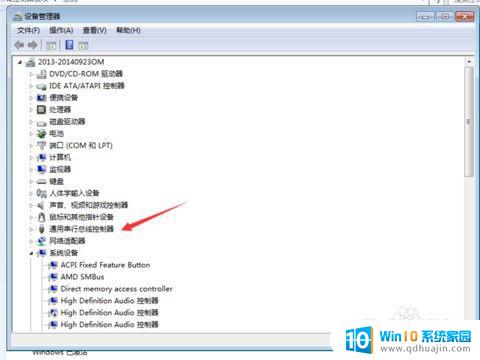
5.也有可能是驱动问题,可以把原驱动删除,重新装个驱动试试。

6.电脑过于老化也可能无法识别。
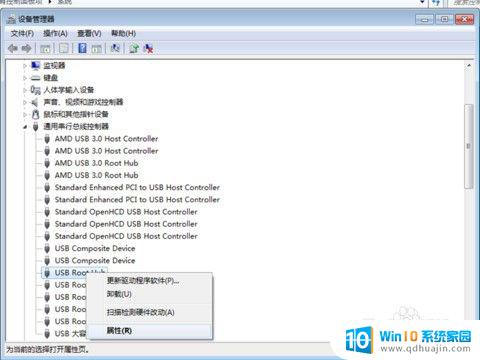
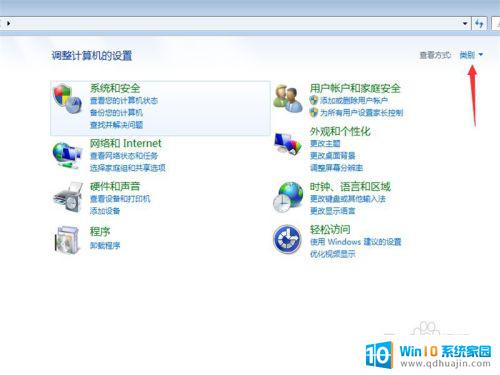
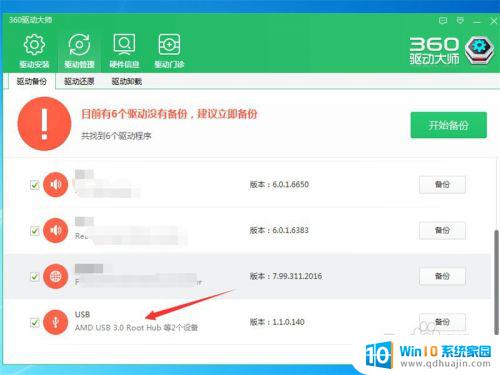
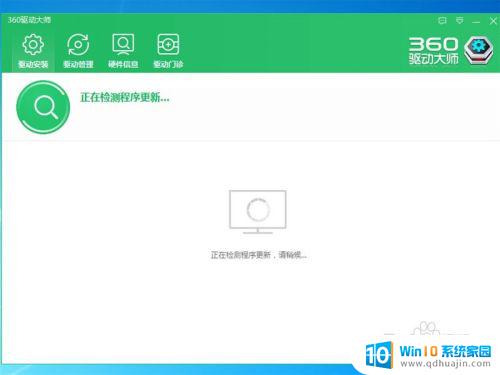
在使用电脑时,若出现鼠标或U盘无反应的情况,可能是因为电脑端口问题、驱动程序故障等原因所导致。解决方法可以尝试更换端口、重新安装驱动程序等方式。若仍未能解决问题,建议寻求专业人员帮助。保持电脑的正常运转,将为我们带来良好的使用体验。
win7鼠标u盘都没反应 电脑U盘鼠标插入无反应原因及处理方法相关教程
热门推荐
win7系统教程推荐
- 1 win7相机怎么打开 Win7摄像头如何打开
- 2 win 7怎么设置系统还原点 win7笔记本恢复出厂设置快捷键
- 3 windows7系统截图工具快捷键 Win7系统截图快捷键教程
- 4 win7系统怎么查主板型号 win7主板型号查看方法
- 5 win7添加不了打印机 win7无法添加网络打印机怎么办
- 6 win7怎么连有线耳机 Win7耳机插入后无声音怎么办
- 7 window7怎么联网 Win7无线上网和宽带上网设置教程
- 8 固态硬盘 win7 win7系统固态硬盘优化设置教程
- 9 win7 怎么共享文件 Win7如何在局域网内共享文件
- 10 win7电脑蓝牙怎么连接音响 Win7连接蓝牙音箱教程
win7系统推荐